Nếu bạn thích kiểu chụp ảnh hiệu ứng phim hoài cổ, chụp màu film thì có thể thử ứng dụng Huji Cam trên iPhone. Ứng dụng sẽ chỉ có 1 hiệu ứng film 1998 mà thôi nên chúng ta không cần phải mất thời gian chọn hiệu ứng. Mỗi một hình ảnh sẽ được ngẫu nhiên hiển thị các vệt sáng màu đỏ, tạo nên sự thích thú và bất ngờ cho người dùng.
Vì ứng dụng theo phong cách 1998 nên khi chụp ảnh sẽ có năm 98 ở góc phải màn hình. Nhưng người dùng hoàn toàn có thể thay đổi thời gian trùng với ngày chụp ảnh tùy thích. Bài viết dưới đây sẽ hướng dẫn bạn cách chụp ảnh film 1998 bằng ứng dụng HUJI Cam.
- Mách bạn 10 mẹo chụp ảnh đơn giản mà hiệu quả trên iPhone
- Cách xóa phông nền ảnh bằng Patch: Smart Portrait Editor iPhone
- 5 xu hướng chụp ảnh đang được yêu thích nhất mà bạn cần biết
Hướng dẫn chụp ảnh bằng HUJI Cam iPhone
Bước 1:
Nhấn chọn vào link dưới đây để tải ứng dụng để cài đặt ứng dụng HUJI Cam trên iPhone.
- Tải ứng dụng HUJI Cam iPhone
Ở giao diện đầu tiên, ứng dụng sẽ cần người dùng cho phép truy cập vào máy ảnh, nhấn biểu tượng máy ảnh. Sau đó nhấn OK để đồng ý.
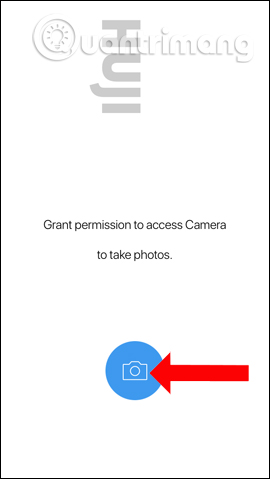

Bước 2:
Tiếp đến nhấn vào biểu tượng thông báo để đồng ý hoặc không cho ứng dụng gửi thông báo tới thiết bị.
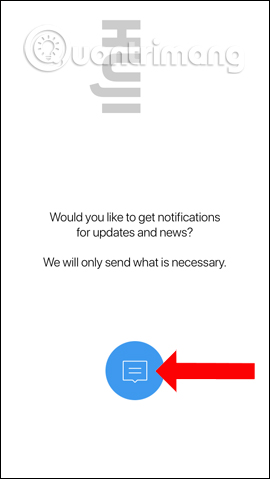
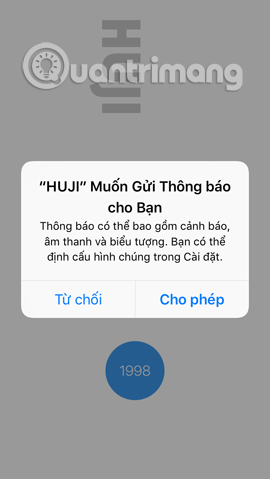
Bước 3:
Nhấn tiếp vào số 1998 để sử dụng ứng dụng HUJI Cam chụp ảnh hiệu ứng film 1998. Ứng dụng sẽ hỏi bạn có muốn bật vị trí cho HUJI Cam hay không.
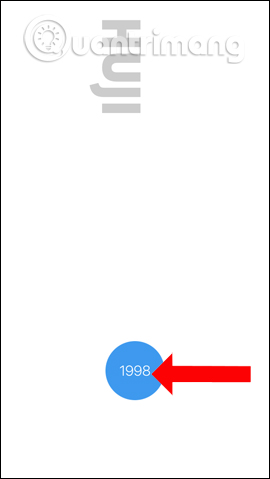
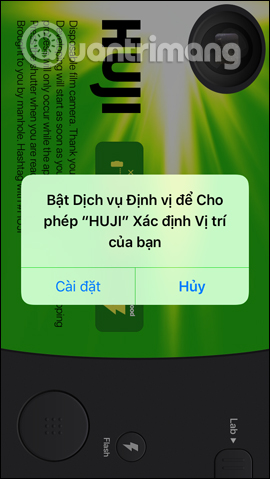
Bước 4:
Đây là giao diện chính của HUJI Cam khi bạn truy cập vào. Giao diện ứng dụng khá lạ với người dùng, với việc mô phỏng máy ảnh film năm 1998. Ống kính ngắm nằm ở góc trên cùng bên trái, và nút tròn còn lại để chụp ảnh.
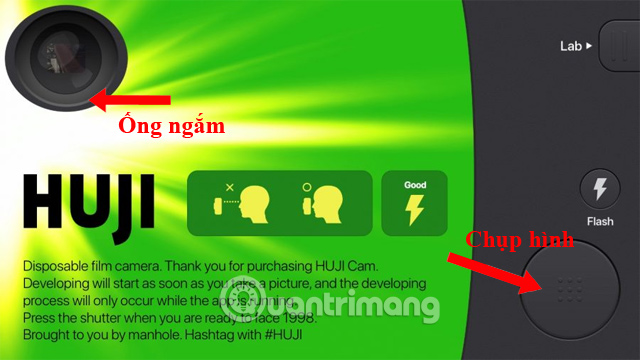
Ứng dụng sẽ gợi ý người dùng đưa mắt vào ống ngắm để chụp hình như đang dùng máy ảnh. Để chuyển về chế độ chụp ảnh thường, nhấn vào ống ngắm và sẽ được chuyển về chế độ Like view. Màn hình sẽ như chụp ảnh thông thường.

Bước 5:
Trên giao diện chụp hình bạn sẽ có các tùy chọn đổi camera trước hoặc sau với mũi tên xoay vòng tròn, vòng tròn với 3 dấu gạch để bật hoặc tắt ngẫu nhiên hiệu ứng ánh sáng, đồng hồ để tính giờ và vòng tròn 3 dấu chấm để chỉnh chất lượng ảnh. Ngoài ra chúng ta có thể chỉnh bật/ tắt đèn Flash.
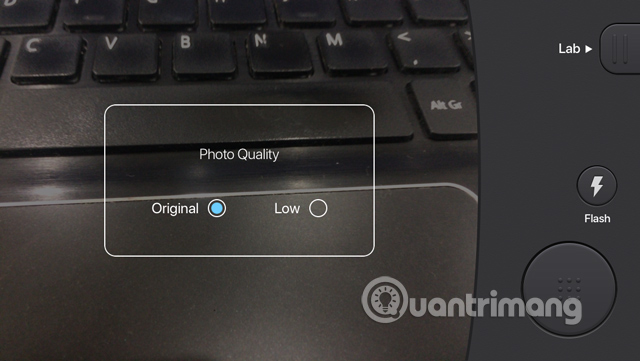
Bước 6:
Khi chụp ảnh xong bạn nhấn chọn vào Lab (Phòng ảnh) để xem lại những bức ảnh vừa chụp. Ảnh chụp sẽ như hình dưới đây. Cũng khá lạ mắt đó chứ.
Nếu thích ảnh nào thì nhấn biểu tượng Save để lưu vào thiết bị, hoặc nhấn biểu tượng chia sẻ để gửi hình ảnh.
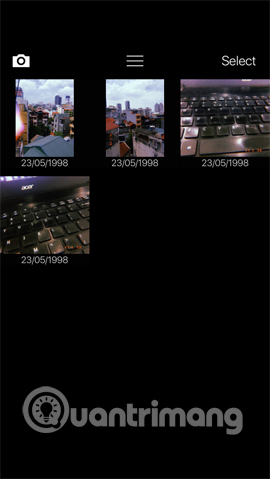

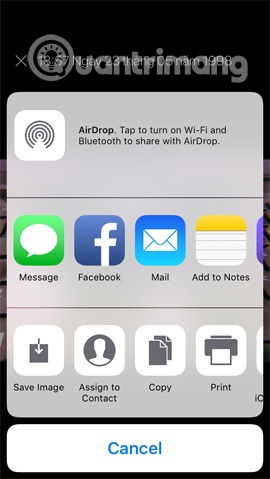
Bước 7:
Ngoài ra trong giao diện Lab khi nhấn vào biểu tượng 3 dấu gạch ngang người dùng sẽ mở giao diện cài đặt ứng dụng. Tại đây có thể thay đổi ngày tháng năm chụp ảnh, lưu vị trí. Các tính năng như tự lưu ảnh, Lưu ảnh gốc thì chúng ta phải trả phí.
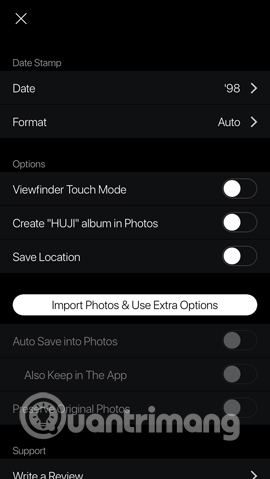
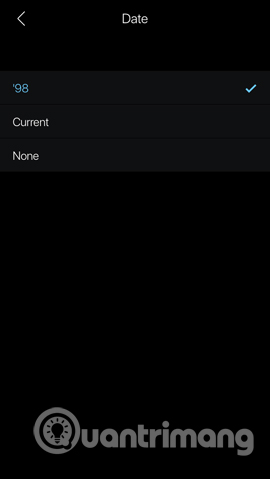
Cách dùng của HUJI Cam chỉ đơn giản như vậy thôi. Ứng dụng chỉ có 1 hiệu ứng chụp ảnh film 1998 nên bạn không cần tùy chỉnh gì nhiều. Phần cài đặt của HUJI Cam cũng không có nhiều tùy chọn khác nhau. Nếu bạn cần tìm ứng dụng chụp ảnh đơn giản, hiệu ứng phim hoài cổ thì đừng bỏ qua HUJI Cam.
Xem thêm:
- Cách làm hiệu ứng mây trôi cho ảnh tĩnh
- Cách tạo ảnh tan biến như Avengers: Infinity War không cần phần mềm, ứng dụng
- Những phần mềm ghép ảnh tốt nhất trên máy tính, iPhone, Android
Chúc các bạn thực hiện thành công!
 Công nghệ
Công nghệ  AI
AI  Windows
Windows  iPhone
iPhone  Android
Android  Học IT
Học IT  Download
Download  Tiện ích
Tiện ích  Khoa học
Khoa học  Game
Game  Làng CN
Làng CN  Ứng dụng
Ứng dụng 

















 Linux
Linux  Đồng hồ thông minh
Đồng hồ thông minh  macOS
macOS  Chụp ảnh - Quay phim
Chụp ảnh - Quay phim  Thủ thuật SEO
Thủ thuật SEO  Phần cứng
Phần cứng  Kiến thức cơ bản
Kiến thức cơ bản  Lập trình
Lập trình  Dịch vụ công trực tuyến
Dịch vụ công trực tuyến  Dịch vụ nhà mạng
Dịch vụ nhà mạng  Quiz công nghệ
Quiz công nghệ  Microsoft Word 2016
Microsoft Word 2016  Microsoft Word 2013
Microsoft Word 2013  Microsoft Word 2007
Microsoft Word 2007  Microsoft Excel 2019
Microsoft Excel 2019  Microsoft Excel 2016
Microsoft Excel 2016  Microsoft PowerPoint 2019
Microsoft PowerPoint 2019  Google Sheets
Google Sheets  Học Photoshop
Học Photoshop  Lập trình Scratch
Lập trình Scratch  Bootstrap
Bootstrap  Năng suất
Năng suất  Game - Trò chơi
Game - Trò chơi  Hệ thống
Hệ thống  Thiết kế & Đồ họa
Thiết kế & Đồ họa  Internet
Internet  Bảo mật, Antivirus
Bảo mật, Antivirus  Doanh nghiệp
Doanh nghiệp  Ảnh & Video
Ảnh & Video  Giải trí & Âm nhạc
Giải trí & Âm nhạc  Mạng xã hội
Mạng xã hội  Lập trình
Lập trình  Giáo dục - Học tập
Giáo dục - Học tập  Lối sống
Lối sống  Tài chính & Mua sắm
Tài chính & Mua sắm  AI Trí tuệ nhân tạo
AI Trí tuệ nhân tạo  ChatGPT
ChatGPT  Gemini
Gemini  Điện máy
Điện máy  Tivi
Tivi  Tủ lạnh
Tủ lạnh  Điều hòa
Điều hòa  Máy giặt
Máy giặt  Cuộc sống
Cuộc sống  TOP
TOP  Kỹ năng
Kỹ năng  Món ngon mỗi ngày
Món ngon mỗi ngày  Nuôi dạy con
Nuôi dạy con  Mẹo vặt
Mẹo vặt  Phim ảnh, Truyện
Phim ảnh, Truyện  Làm đẹp
Làm đẹp  DIY - Handmade
DIY - Handmade  Du lịch
Du lịch  Quà tặng
Quà tặng  Giải trí
Giải trí  Là gì?
Là gì?  Nhà đẹp
Nhà đẹp  Giáng sinh - Noel
Giáng sinh - Noel  Hướng dẫn
Hướng dẫn  Ô tô, Xe máy
Ô tô, Xe máy  Tấn công mạng
Tấn công mạng  Chuyện công nghệ
Chuyện công nghệ  Công nghệ mới
Công nghệ mới  Trí tuệ Thiên tài
Trí tuệ Thiên tài